TeamViewer è un'applicazione di condivisione desktop remota e multipiattaforma, utilizzata per riunioni online, condivisione di file tra due computer remoti su Internet. Pertanto, questa applicazione è molto utile, se non sei in grado di risolvere un problema specifico e qualcuno può risolverlo accedendo al tuo sistema tramite una macchina remota.
Ti forniremo una demo su come installare TeamViewer sulla distribuzione bullseye di Debian 11.
Prerequisiti
- La distribuzione Debian 11 dovrebbe essere in esecuzione sul tuo sistema.
- L'utente deve disporre dei privilegi sudo o root.
Installazione di TeamViewer su distribuzione bullseye Debian 11
TeamViewer non è presente nei repository Debian 11 predefiniti. Tuttavia, puoi installare TeamViewer scaricando il pacchetto .deb dal sito Web ufficiale di TeamViewer.
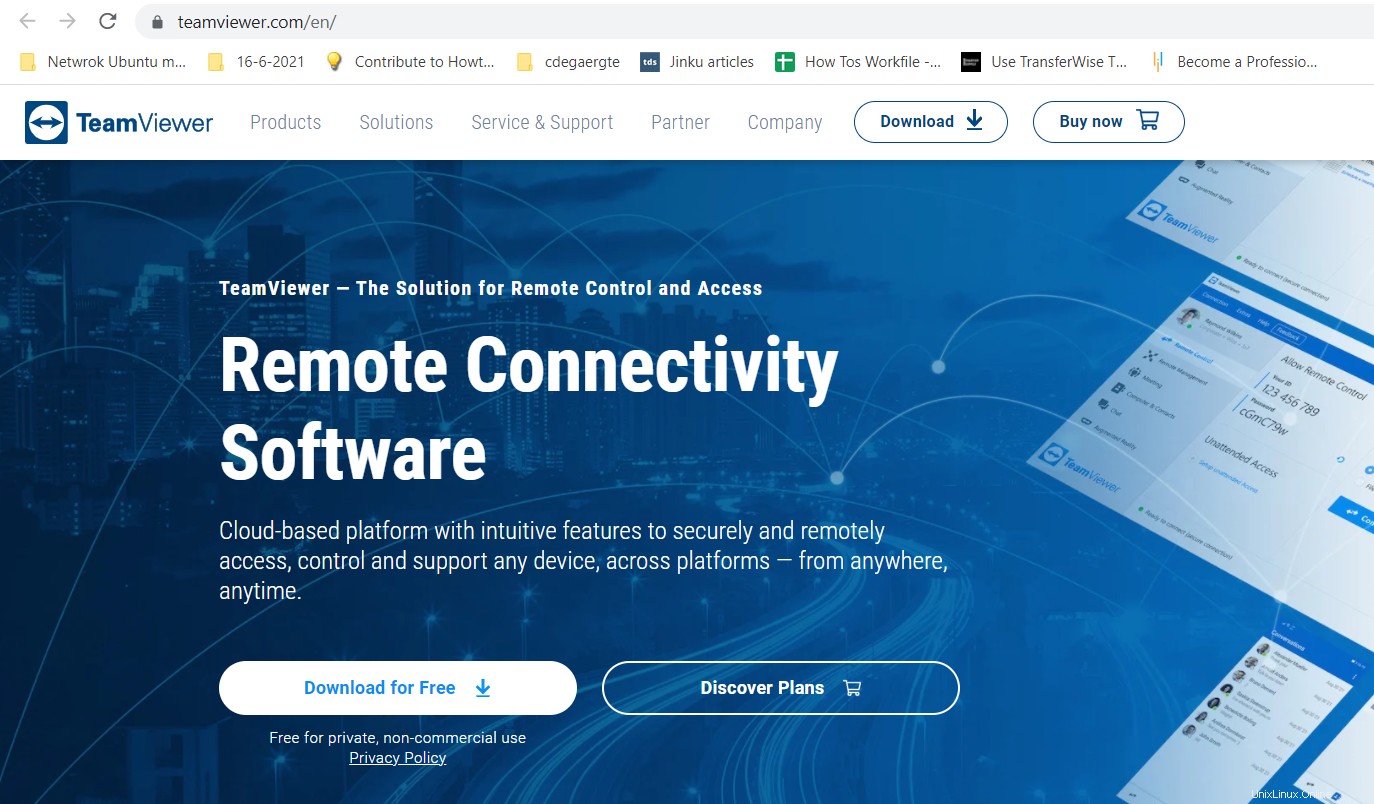
I seguenti passaggi chiave consentono di installare TeamViewer su un sistema Linux Debian 11:
Passaggio 1:scarica il pacchetto .deb di TeamViewer
Aprire il terminale dal menu dell'applicazione. Ora scarica il pacchetto Teamviewer .deb usando il seguente comando 'wget':
$ wget https://download.teamviewer.com/download/linux/teamviewer_amd64.deb
Fase 2:installa TeamViewer su Debian 11
Una volta scaricato il pacchetto .deb, avvia l'installazione di TeamViewer eseguendo il comando seguente:
$ sudo apt install ./teamviewer_amd64.deb
Quando hai chiesto conferma s/n, premi 'y' e poi premi 'Invio' per completare l'installazione di TeamViewer. Il completamento dell'installazione di TeamViewer sul tuo sistema richiederà alcuni secondi.
Dopo aver completato il processo di installazione, verifica l'installazione di TeamViewer visualizzando la versione installata.
$ teamviewer –version
Fase 3:avvia TeamViewer su Debian 11
Una volta completata l'installazione, avviare l'applicazione desktop remoto TeamViewer utilizzando il comando seguente:
$ teamviewer
Oppure puoi anche avviarlo dal menu dell'applicazione facendo clic sull'icona dell'applicazione:
Quando avvii un TeamViewer per la prima volta sul tuo sistema Debian, accetterai il contratto di licenza per ulteriori procedure. Quindi, accetta il seguente contratto di licenza per le opzioni EULA e DPA e fai clic su "Continua". 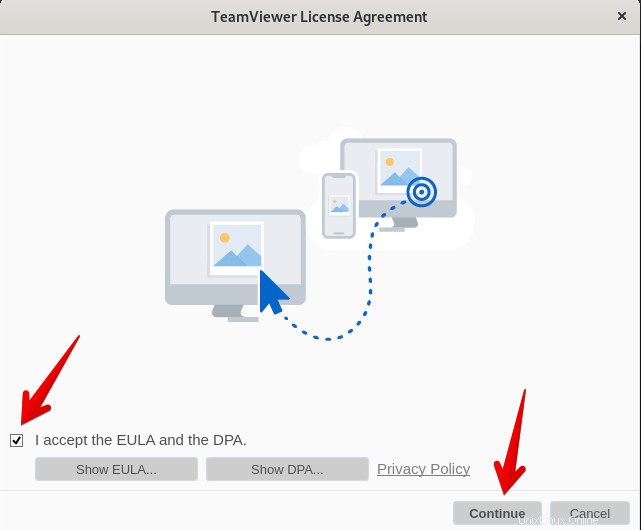
Dopodiché, TeamViewer è pronto sul tuo sistema. Ora puoi usare questa applicazione sul tuo sistema Debian 11. 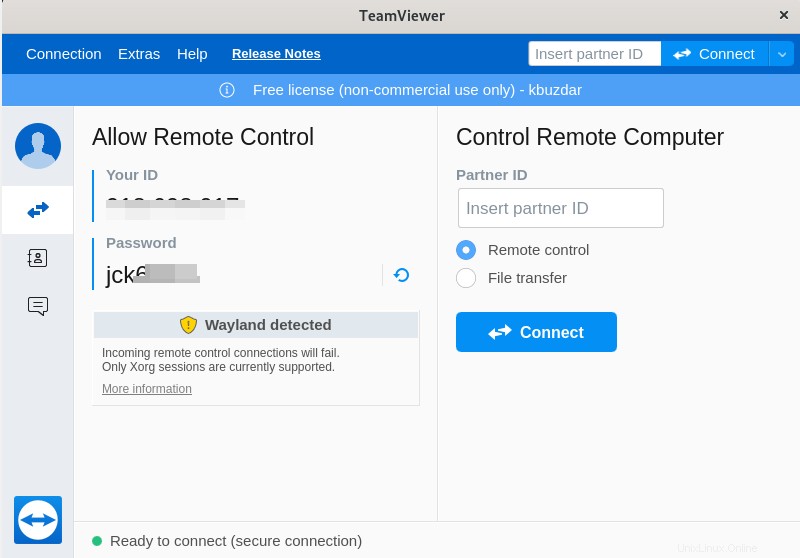
Disinstalla TeamViewer su Debian 11
Puoi disinstallare TeamViewer dal sistema Debian 11 eseguendo il seguente comando:
$ sudo apt purge teamviewer
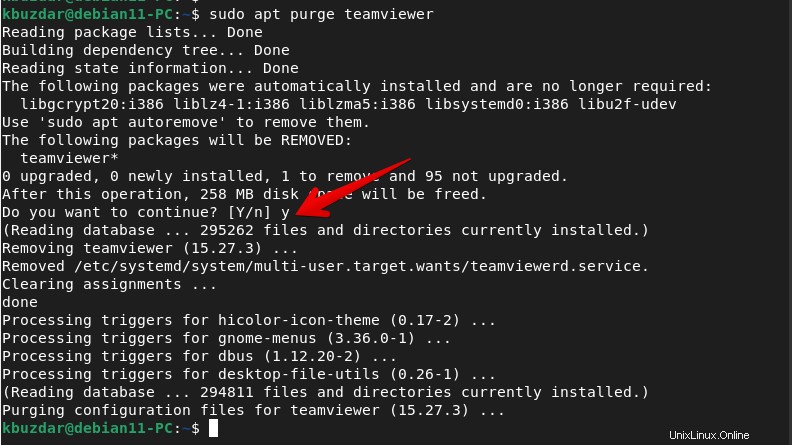
Premi "y" per rimuovere completamente tutte le configurazioni di TeamViewer sul tuo sistema.
Conclusione
Abbiamo imparato da questo articolo come installare TeamViewer sulla distribuzione Bullseye di Debian 11. Utilizzando questa applicazione remota, puoi connetterti e utilizzare la macchina remota del tuo partner.